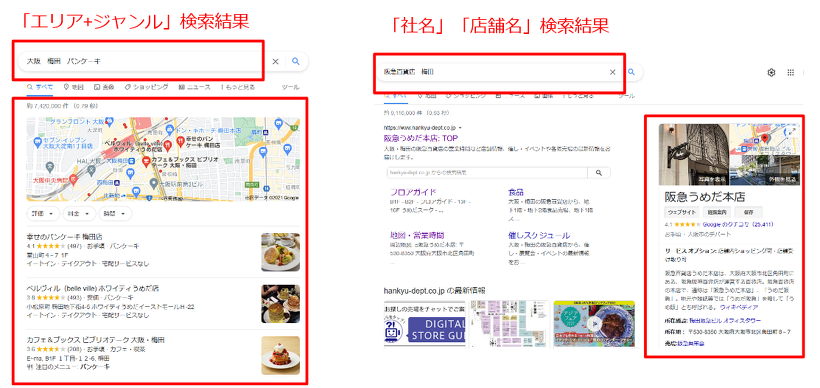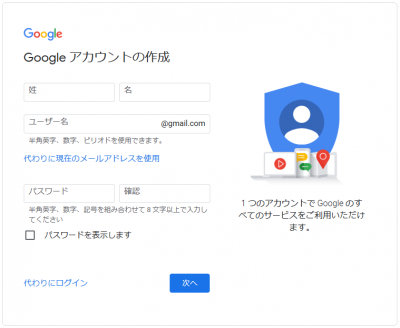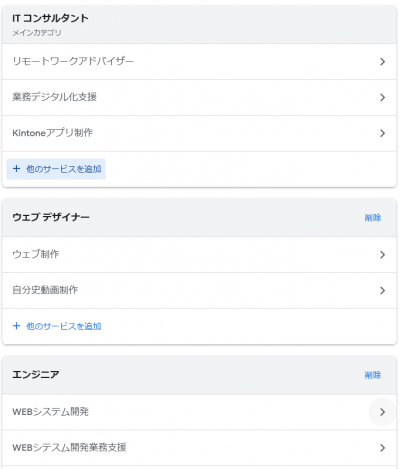ビジネスしているなら是非登録を!「Googleマイビジネス」
皆さんも、Google で店舗などを検索すると、検索結果の右側に、お店の情報が直に表示されてる事をよく見かけませんか?
最近私は、検索結果より先に「Googleマイビジネス」を見る事が多くなりました。
営業時間とか、電話番号とか基本的な情報がすぐに解って便利ですよね~♪
店舗さんなどは、「Googleマイビジネス」からの問い合わせも多いのではないでしょうか?
実は、「Googleマイビジネス」は管理者として情報を入れなくても、Google がWEB上の情報を自動で取得して表示します。
(それはあくまでも、非管理の状態なので、表示されている内容は最小限ですし、もしかしたら間違っているかもしれません。)
ビジネスされている方は、是非、正確な情報を「Googleマイビジネス」に登録する事をお勧めします。
Googleマイビジネスの表示画面
こんなに目立つところ(ファーストビュー)に表示してくれるのですから、活用しない手はありませんね!
Googleマイビジネス登録の利点
1.無料で登録できる
■おまけに¥7,500 分の無料広告クレジットがついてくる。
2.検索結果の目立つ位置(ファーストビュー)に表示してくれる
■表示先は、Google検索結果、Googleマップ
3.いろいろな事が発信できる
■住所や営業時間などの基本情報、写真付きの最新情報、メニューやサービス一覧、
予約やテイクアウト注文サイトへのリンクの掲載が可能
■ユーザーが投稿した口コミに返信できる
■簡易的な無料のWebサイト作成も可能
■簡易的なアクセス解析ができる
弊社のお客様には、「Googleマイビジネス」をきちんと登録した方が良いですよ~って、説明していましたが、実は弊社デジタルムーンは長らく登録してきませんでした。
理由は、「オフィスを持たないから必要ない」って思い込んでいました。
正確な住所を公開したくない、Google マップに正確にマッピングされたくないという理由からです。
しかし…待てよ。。。住所公開しないで、「Googleマイビジネス」に登録できないだろうか…とふと疑問に思い、やってみたら…
住所は非公開で登録できるやん!
何でも、思い込みは敵ですね!汗
常に自己概念の拡大を!!
正確な住所を入れなくてもOK。ビジネスのエリアを指定するだけで良いのです。。
在宅ビジネスや非店舗型ビジネスについては、住所の表示または非表示はコントロールする事が可能なのです。
フリーランスなどオフィス持たずにビジネスされている方、登録できますよ。
そこで本日は、改めて「Googleマイビジネス」の登録について解説します。
Googleマイビジネス(登録無料!!!)
https://www.google.com/intl/ja_jp/business/
Google マイビジネスは、Google 検索や Google マップなど Google のサービスにビジネスやお店などの情報を表示し、管理するための無料のツール
普段から、Google のアカウントを持ち、Google のツールを使っている人なら特に難しい事はないと思います。わかりにくいボイントだけ絞ってご説明しますね。
1)Googleのアカウントを作成しましょう!
既に持っている場合は、作成する必要はありません。
または、個人とは別に、ビジネス専用のアカウントで登録したい場合は、新たにアカウントを作成しましょう。
ちなみに、Googleアカウントは何個でも作れます。
私も、目的別に数個作成していますが、作り過ぎると管理が大変になるので、管理できる範囲でほどほどに使い分けましょう!
★Googleアカウント
https://www.google.com/intl/ja/account/about/
※画面右上の「アカウントを作成」をポチっと。
後は、フォーム内容に必要事項を入力して作成してください。
2)「Googleマイビジネス」に新規登録
Googleマイビジネス(登録無料!!!)
https://www.google.com/intl/ja_jp/business/
作成したGoogleアカウントにログインし、「いますぐ開始」ボタンで新しいビジネスを登録していきます。
この時にログインしたアカウントが、作成するビジネスの「メインのオーナー」になります。
複数のGoogleアカウントをお持ちの場合は、どのアカウントでログインしているのか気をつけてくださいね。
私は、間違って最初は個人アカウントで作成してしまいました。
ビジネス登録が完了してから、あっ…と気付いて焦りましたが…
アカウント間違って登録しても、変更方法はあるので大丈夫!
Googleマイビジネス管理画面の「ユーザー」画面に正しいGoogleアカウントを追加し、メインオーナーに変更が可能です。
間違って登録したアカウントは後から削除が可能です。
■サービスのカテゴリについて
ビジネスを登録する際に「メインのカテゴリ」を登録する必要があるのですが、これには悩みました。
弊社の業務に最適なメインのカテゴリがとても見つけにくい…
このメインのカテゴリについては、Googleが用意したカテゴリ名称の中からしか選べません。
テキストを少し入れると、それに関連するカテゴリが表示されるのですが、沢山のカテゴリの中から最適なカテゴリを見つけるのが大変でした。
結局、メインカテゴリは「IT コンサルタント」
サブカテゴリは「ウェブデザイナー」と「エンジニア」で登録しました。
これだけでは、ビジネスの内容が大雑把な感じですが、他に「サービス」という項目があるので、そこに詳しく記載します。
弊社の場合は、↓こんな感じ。
これで、もう少しビジネスでどういうサービスを提供しているのかわかりやすくなりましたね。
■ロゴ画像登録での注意点
Google のサービス内で、ロゴや画像のアップロードには、規定サイズがあります。
Google サービス上では、以下の基準を満たす写真が最適です。
形式: JPG または PNG
サイズ: 10 KB~5 MB
推奨解像度: 縦 720 ピクセル、横 720 ピクセル
最小解像度: 縦 250 ピクセル、横 250 ピクセル
品質: ピントが合っていて十分な明るさのある写真を使用します。大幅な加工や過度のフィルタ使用は避けてください。雰囲気をありのままに伝える画像をお選びください。
↑を満たすように、ロゴサイズを確認しましょう。
具体的には、デジタルムーンのロゴは、横長です。
横長の小さめのロゴをアップロードしてもちゃんと表示されませんでした。
横長のままの解像度ではダメなので、
上下余白を入れて、画像を 縦 720 ピクセル、横 720 ピクセル の正方形の形
に入れて加工しないと上手く表示されません。
後は、営業時間や、お店の画像、アピール情報を漏れなく、丁寧に入れていきましょう!
その他、Googleマイビジネスでは、簡単な「ホームページ」も作成する事ができます。
Googleマイビジネス登録について、自分でやるのはちょっと不安という方、お気軽にご相談ください。
デジタルムーンでは、このような新しいアプリやサービスを利用する事が不安な事業者様に、利用方法のデモンストレーションや新規設定のサポート、運用アドバイスなどを行っています。
自分で調べて…あれこれ考えて設定するよりは、はるかに時短でサクサク実施できますよ!
遠方の方には、ZOOMで画面共有などを用いてご説明も可能です。
まずは、お気軽にお問い合わせください。